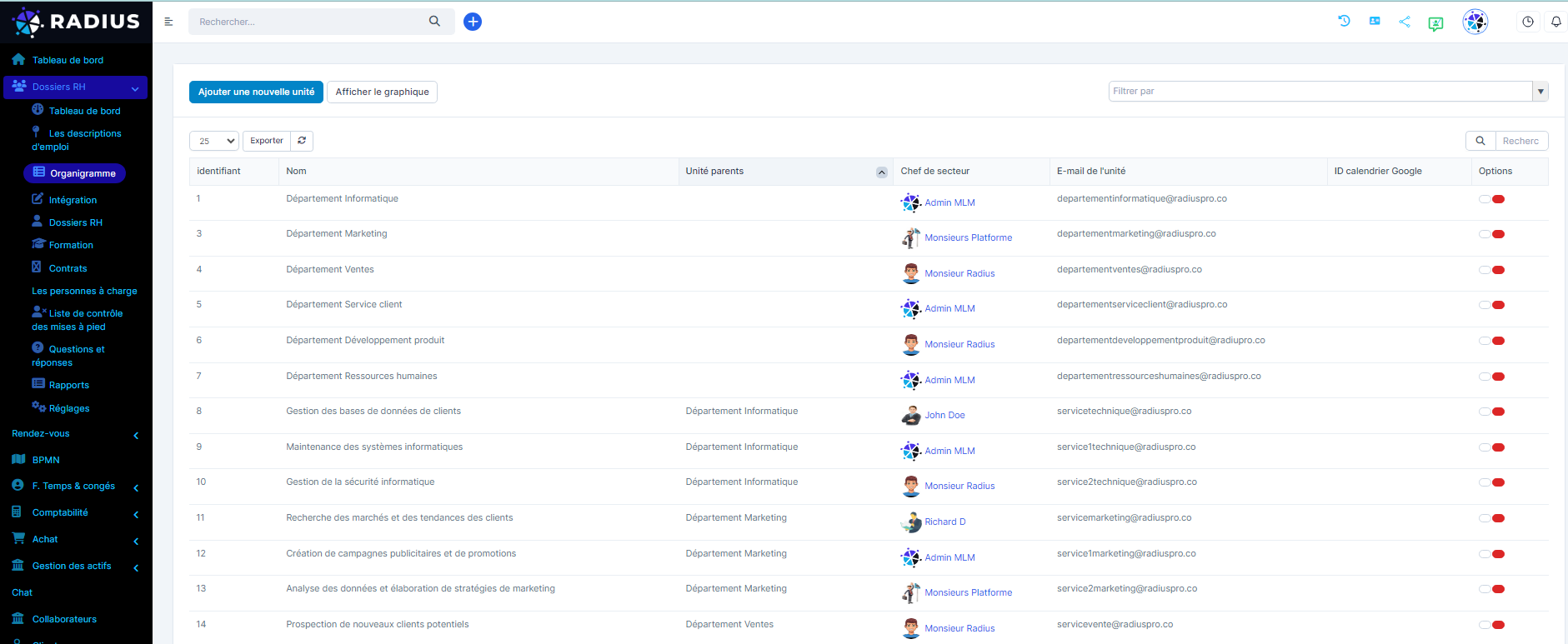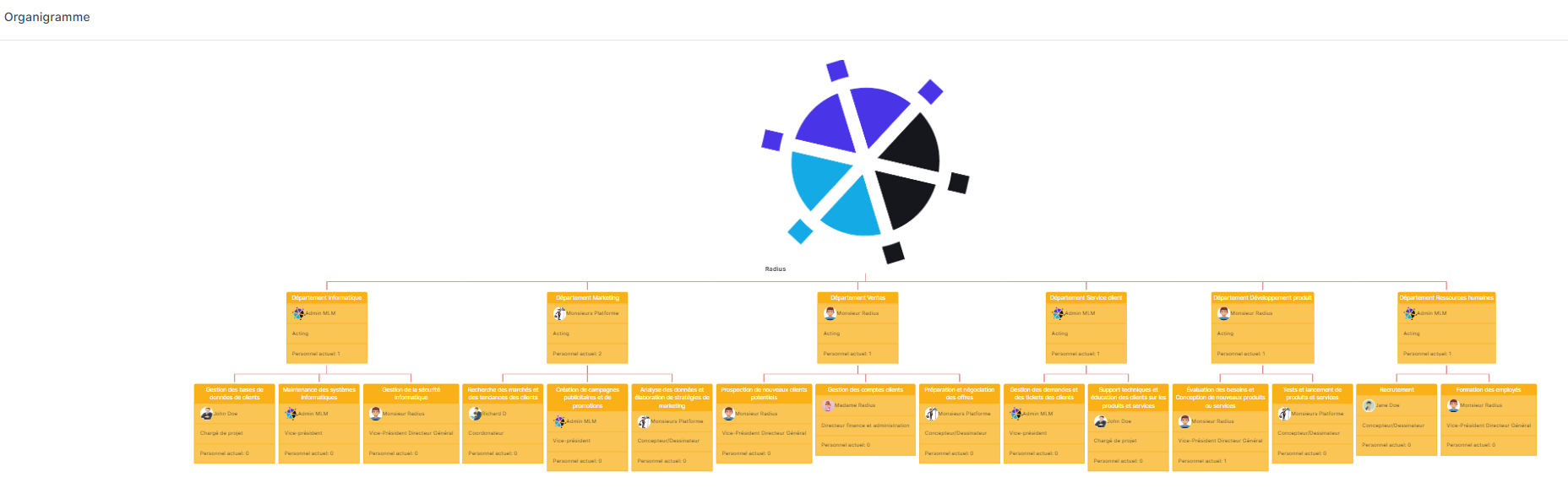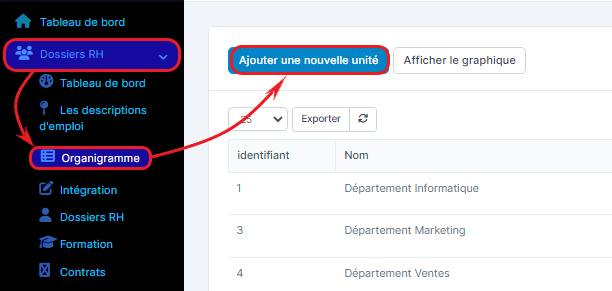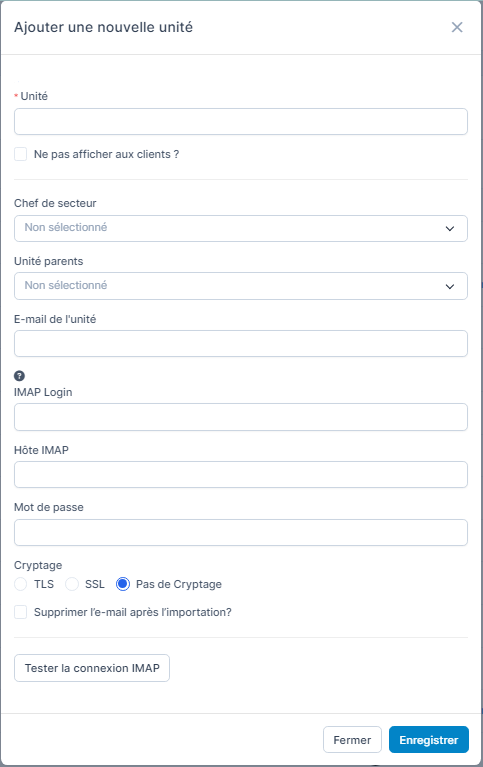Organigramme
Dans Organigramme, vous avez la possibilité de voir la liste de tous les départements, des secteurs, des postes ainsi que les responsables. Par défaut, l’affichage est en mode liste.
Si vous voulez l’affichage en mode graphique, cliquez sur le bouton « Afficher le graphique ».
Comment ajouter une nouvelle unité dans l'organigramme?
Pour ajouter une nouvelle unité dans l'organigramme, allez dans le menu Dossiers RH, puis cliquez sur le sous-menu organigramme puis cliquez sur le bouton « Ajouter une nouvelle unité ».
Un formulaire comme illustré ci-dessous s'affichera.
Cochez la case « Ne pas afficher aux clients? » si vous souhaitez que l’unité créée ne s’affiche pas pour votre client.
Remplissez le formulaire attentivement et enregistrer les informations en cliquant sur le bouton « Enregistrer »
N’oubliez pas que tous les champs précédés d’un astérisque sont toujours obligatoires.
Dans l'affichage de la liste des unités, dans la colonne « Options », le bouton «Modifier » vous renvoit directement dans le formulaire de l’unité choisie. Par contre, le bouton « Supprimer » supprimera définitivement l’unité après que vous avez confirmé l’action.